windows11分辨率怎么调整 Windows11屏幕分辨率调整教程
更新时间:2024-06-30 15:47:29作者:xiaoliu
Windows 11作为微软公司最新推出的操作系统版本,其界面设计更加现代化和个性化,其中屏幕分辨率是影响显示效果的重要因素之一。如何调整Windows 11的屏幕分辨率呢?接下来我们将为大家详细介绍Windows 11屏幕分辨率的调整方法和教程。愿本文能帮助大家更好地利用Windows 11系统,享受更优质的用户体验。
具体步骤:
1.首先,进入Windows11后,在桌面底部点击开始菜单(Windows图标)。
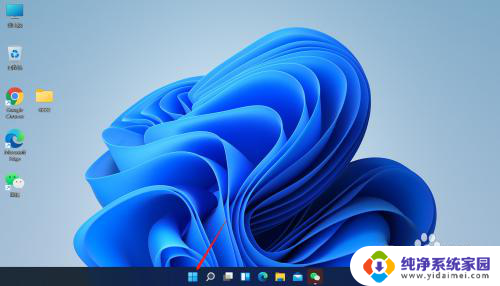
2.在弹出的开始菜单中选择“系统”设置项。
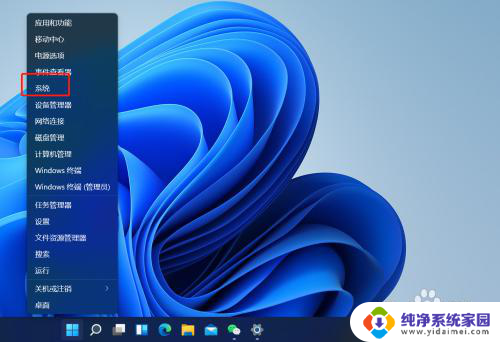
3.最后,在系统--显示--缩放和布局设置项下找到“显示分辨率”。如图所示,在下拉框中按需选择对应的分辨率即可,一般建议选择最高。
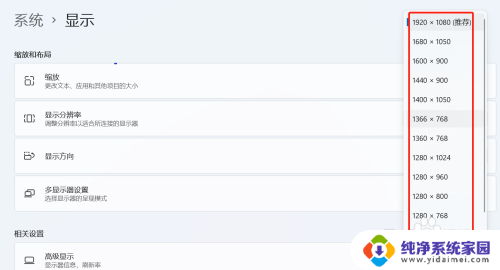
以上就是Windows 11分辨率的调整方法,如果您遇到类似情况,可以按照以上步骤解决,希望本文对大家有所帮助。
windows11分辨率怎么调整 Windows11屏幕分辨率调整教程相关教程
- windows11如何调节分辨率 电脑分辨率调整步骤
- win11如何设置电脑分辨率 电脑屏幕分辨率在哪里调整
- win11笔记本修改显示器分辨率 笔记本屏幕分辨率调整技巧
- win11调整屏幕显示比例 怎么调整电脑屏幕分辨率比例
- win11hdmi调节屏幕分辨率 Win11屏幕分辨率调节步骤
- win11修改程序分辨率 电脑分辨率调整方法
- windows11桌面位置更改 电脑桌面分辨率偏移怎么调整
- win11笔记本电脑拓展屏幕分辨率 笔记本显示屏分辨率调整步骤
- win11怎么设置屏幕像素 笔记本分辨率调整方法
- win11的屏幕分辨率在哪 win11屏幕分辨率设置方法
- win11如何关闭协议版本6 ( tcp/ipv6 ) IPv6如何关闭
- win11实时防护自动开启 Win11实时保护老是自动开启的处理方式
- win11如何设置网页为默认主页 电脑浏览器主页设置教程
- win11一个屏幕分四个屏幕怎么办 笔记本如何分屏设置
- win11删除本地账户登录密码 Windows11删除账户密码步骤
- win11任务栏上图标大小 win11任务栏图标大小调整方法